 Je souhaite modifier des mémos vocaux dans , comment ajouter des mémos vocaux à la bibliothèque multimédia de ? Je ne trouve pas l'option permettant de transférer les fichiers dans l'application Mémos vocaux sur iPhone. Quelqu'un peut-il m'aider ?
Je souhaite modifier des mémos vocaux dans , comment ajouter des mémos vocaux à la bibliothèque multimédia de ? Je ne trouve pas l'option permettant de transférer les fichiers dans l'application Mémos vocaux sur iPhone. Quelqu'un peut-il m'aider ?iMovie est une méthode simple pour éditer gratuitement vos fichiers vidéo et audio. Synchronisez simplement le mémo vocal avec iMovie, vous pouvez utiliser la modification ultérieure des fichiers audio, ou même les convertir dans un format souhaité pour d'autres appareils. Apprenez-en davantage sur le processus pour ajouter un mémo vocal à iMovie sur iPhone et Mac à partir de l'article maintenant.
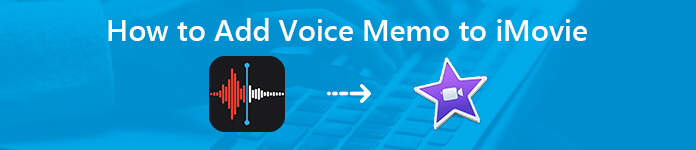
- Partie 1 : Comment ajouter un mémo vocal iPhone à iMovie sur Mac sans iCloud
- Partie 2: Comment ajouter des mémos vocaux à iMovie sur Mac
- Partie 3 : Comment ajouter un mémo vocal à iMovie sur iPhone
- Partie 4 : FAQ sur l'ajout de mémos vocaux à iMovie
Partie 1 : Comment ajouter un mémo vocal iPhone à iMovie sur Mac sans iCloud
Lorsque vous n'activez pas l'application iCloud pour les mémos vocaux sur votre appareil Apple, il est difficile de modifier les mémos vocaux de votre iPhone dans l'application iMovie sur votre Mac. Dans ce cas, vous pouvez utiliser Apeaksoft iPhone Transfer pour synchroniser les mémos vocaux souhaités sans iTunes difficile à utiliser.

4,000,000+ Téléchargements
Transférez des mémos vocaux, des photos, des vidéos, des fichiers de musique et bien d’autres fichiers.
Synchronisez les mémos vocaux de l'iPhone vers Mac et PC Windows.
Ajustez, fusionnez, modifiez les paramètres audio et gérez-les facilement.
Gérez la liste de lecture des mémos vocaux et modifiez les informations ID3.
Étape 1Connectez l'iPhone à l'ordinateur via un câble USB
Téléchargez et installez iPhone transfer pour Mac, lancez le programme sur votre ordinateur. Connectez votre iPhone à votre ordinateur avec un câble USB. Le programme est capable de détecter automatiquement l'iPhone connecté.
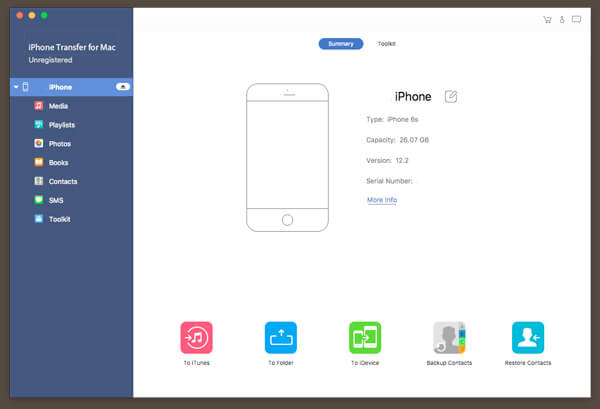
Étape 2Prévisualiser et sélectionner les mémos vocaux sur iPhone
Sélectionnez le Musique pour accéder à tous les fichiers musicaux de votre iPhone. Une fois que vous avez choisi le Mémos vocaux sous-onglet, vous pouvez prévisualiser et sélectionner les mémos vocaux souhaités que vous souhaitez transférer sur iPhone.
Remarque: Si le nombre de mémos vocaux est important, vous pouvez localiser et choisir les mémos vocaux avec leur nom, leur taille, l'heure de création, ou même rechercher les fichiers avec le mot clé dans le programme.
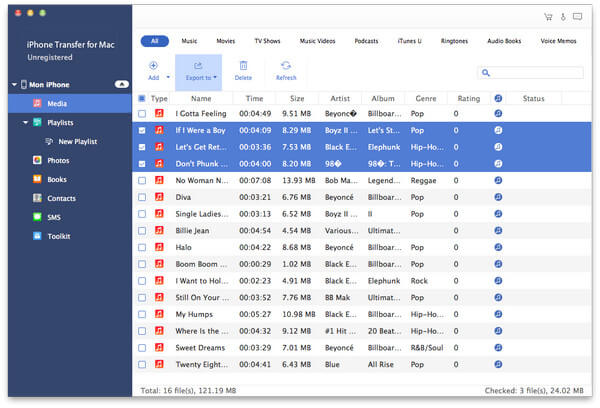
Étape 3Transférer des mémos vocaux sur Mac
Cochez la case à côté des mémos vocaux pour transférer les fichiers sur Mac. Cliquez et développez le Exporter vers menu et choisissez le Exporter vers Option Mac pour ajouter des mémos vocaux sur Mac.
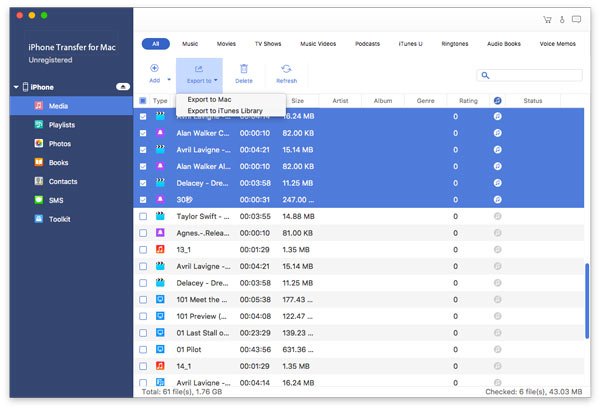
Étape 4Ajouter des mémos vocaux à iMovie sur votre Mac
Exécutez votre iMovie sur votre Mac et créez un nouveau projet ou ouvrez un projet existant. Cliquez sur Audio au-dessus du navigateur et ajoutez directement le mémo vocal à iMovie sur votre Mac. Pour modifier le mémo vocal, faites-le glisser et déposez-le sur la timeline.
Si vous avez des mémos vocaux sur iPhone qui sont supprimés, vous pouvez apprendre de cet article à récupérer les mémos vocie supprimés.
Partie 2: Comment ajouter des mémos vocaux à iMovie sur Mac
Si vous avez activé la sauvegarde iCloud pour l'application Voice Memos sur tous vos appareils Apple, vous pouvez conserver vos enregistrements parfaitement synchronisés sur tous vos iPhone et Mac. Sinon, vous pouvez facilement créer et ajouter un nouveau mémo vocal à iMovie sur Mac.
Étape 1Lancer l'application Mémos vocaux sur Mac
Une fois que vous avez mis à jour MacOS Mojave 10.14 ou version ultérieure, vous pouvez trouver l'application dans le dossier Applications ou demander à Siri de l'ouvrir sur votre Mac. Après cela, vous pouvez cliquer et maintenir le bouton dans le Dock et sélectionnez Option > Gardez dans le Dock.
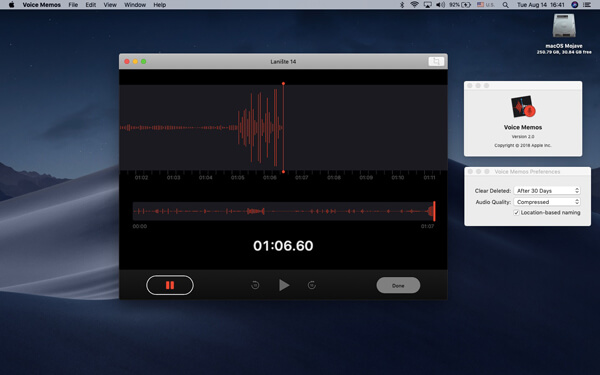
Étape 2Enregistrer un mémo vocal sur Mac
Cliquez simplement sur le cercle rouge Enregistrement bouton pour enregistrer un mémo vocal sur Mac. Pour mettre l'enregistrement en pause, vous pouvez cliquer sur le Pause bouton en bas. Cliquez ensuite sur le Curriculum vitae pour continuer.
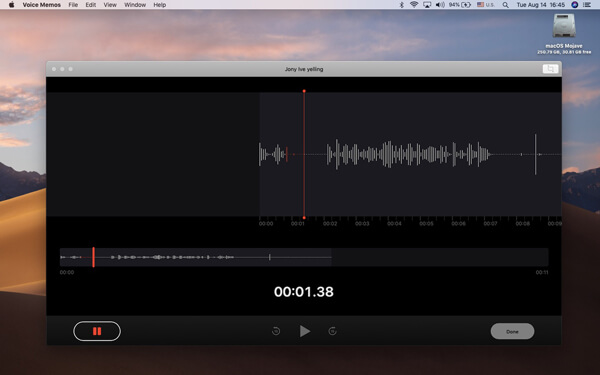
Étape 3Ajouter le mémo vocal à iMovie sur Mac
Cliquez sur Enregistrer pour enregistrer le mémo vocal sur votre Mac. Après cela, vous pouvez lancer iMovie sur Mac et ajouter des mémos vocaux à iMovie depuis le bureau de votre Mac d'un simple clic.
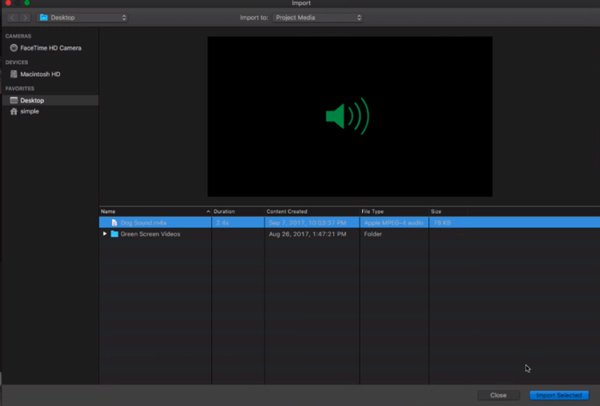
Bien sûr, vous pouvez également accéder au compte iCloud, avec lequel vous pouvez exporter les mémos vocaux depuis iPhone, iPad et Mac vers iMovie avec cette méthode. Il vous permet d’éditer plus facilement les fichiers audio.
Partie 3 : Comment ajouter un mémo vocal à iMovie sur iPhone
Si vous avez enregistré certains fichiers sur iPhone, vous pouvez également ajouter les mémos vocaux à iMovie directement sur iPhone. Assurez-vous simplement que l'application iMovie est disponible sur iPhone. Vous pouvez suivre les étapes pour partager les fichiers avec l'application iMovie comme indiqué ci-dessous.
Étape 1 Lancez l'application Mémos vocaux sur votre iPhone
Lancez l'application Mémos vocaux sur votre iPhone. Lorsque vous enregistrez un mémo vocal sur iPhone, vous pouvez choisir le fichier que vous souhaitez ajouter à iMovie sur iPhone.
Étape 2 Appuyez sur Partager pour partager un mémo vocal sur iMovie
Appuyez sur l'option à trois points à gauche et choisissez l'option Partagez bouton. Si vous ne parvenez pas à localiser l'application iMovie en faisant glisser vers la gauche, vous pouvez appuyer sur le bouton Etc. bouton pour sélectionner iMovie. Ici, vous pouvez aussi directement envoyer le mémo vocal à d'autres pour le partage.
Étape 3Ajouter un mémo vocal à iMovie
Une fois que vous avez sélectionné l'option, l'application iMovie se lance et vous pouvez modifier les mémos vocaux sur iPhone. Si vous devez importer une grande quantité de mémos vocaux, cela devrait prendre beaucoup de temps.
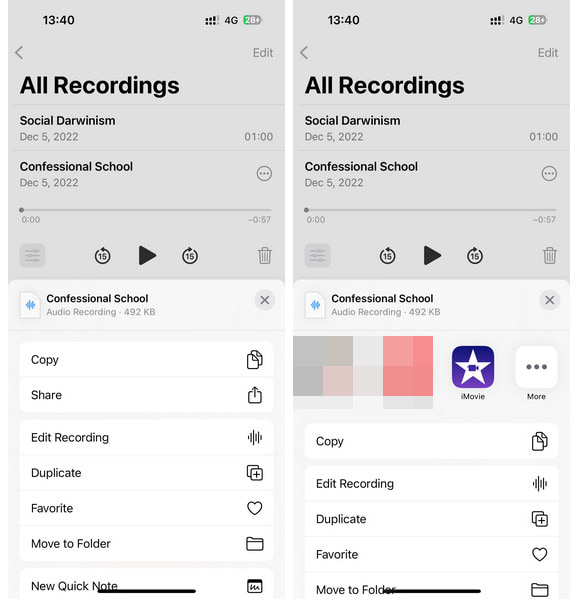
Partie 4 : FAQ sur l'ajout de mémos vocaux à iMovie
1. Comment ajouter un enregistrement vocal à une vidéo?
Si vous enregistrez une voix-off pour une vidéo, vous pouvez ajouter la voix-off à la vidéo via iMovie. Les étapes détaillées de l'importation du ajout de mémos vocaux à iMovie sont ici.
2. Comment ajouter une musique de fond à mes mémos vocaux sur iPhone?
Vous pouvez lire la musique de fond tout en enregistrant vos mémos vocaux sur iPhone, puis l'enregistrement inclura la musique de fond. Une autre solution pour ajouter de la musique de fond à votre mémo vocal consiste à obtenir Video Converter Ultimate pour ajouter de la musique de fond aux mémos vocaux. Les étapes sont similaires à ajouter de la musique aux vidéos sur iPhone.
3. Où sont stockés les mémos vocaux sur Mac?
Les mémos vocaux sur Mac sont stockés à l'emplacement: / Users / nom d'utilisateur / Library / Application Support / com.apple.voicememos /. Vous devez noter que, les mémos vocaux peuvent être supprimés par 1 jours, 7 jours, 30 jours, immédiatement ou jamais via vos préférences. Vous pouvez également saisir l'enregistrement de mémo vocal dans Spotlight pour la recherche, et ils seront ouverts directement par l'application Voice Memos sur Mac.
Conclusion
L'article partage 3 méthodes différentes sur comment ajouter des mémos vocaux à iMovie. Que vous ayez besoin de copier les mémos vocaux sur iMoive sur iPhone ou d'ajouter les mémos vocaux à iMovie sur Mac, vous pouvez trouver une méthode directe pour importer les fichiers. Mais si vous devez ajouter des mémos vocaux iPhone à iMovie sur Mac, iPhone Transfer est la solution ultime à prendre en considération.




